6 cara untuk bergabung dengan pertemuan tim Microsoft
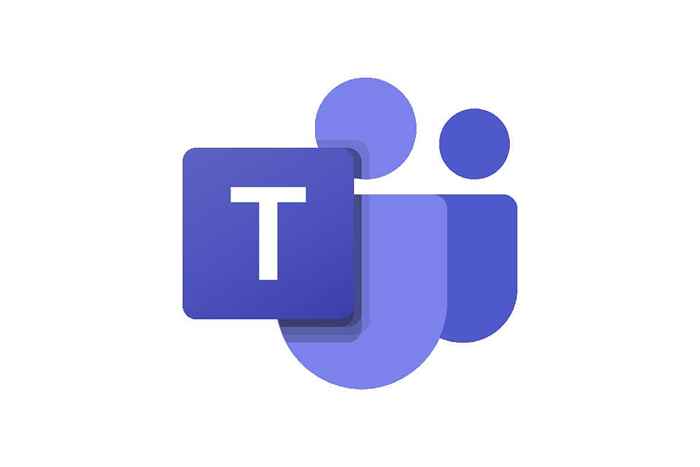
- 4436
- 367
- Dwayne Hackett
Dalam bisnis dan pendidikan, pertemuan virtual dan panggilan video menjadi norma dalam beberapa tahun terakhir. Konferensi video membantu menyebarkan popularitas pekerjaan jarak jauh dan sekolah online dengan meningkatkan produktivitas dan meningkatkan kerja tim sambil duduk dengan nyaman di rumah. Karena itu, tim Microsoft, sama seperti Google Meet and Zoom, menjadi salah satu alat komunikasi tim paling populer.
Tim Microsoft adalah cara yang bagus untuk mengadakan pertemuan online dengan anggota tim, klien, atau siapa pun yang perlu Anda ajak bicara. Tetapi bagaimana jika Anda tidak yakin bagaimana cara bergabung dengan rapat? Jangan khawatir, kami akan menunjukkan caranya. Baca terus untuk tips tentang cara bergabung dengan pertemuan tim Microsoft.
Daftar isi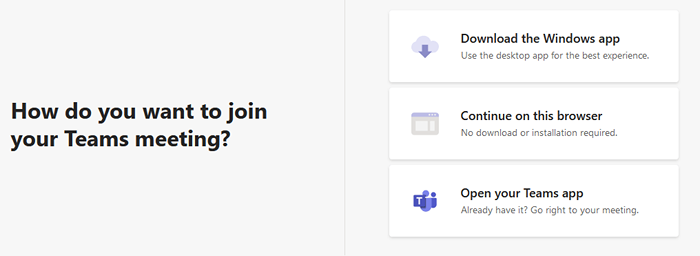
Perlu diingat bahwa tim tidak mendukung semua browser web. Anda tidak akan dapat mengikuti pertemuan melalui, katakanlah, safari. Sebaliknya, pilih browser seperti Chrome atau Firefox. Jika salah satu browser yang tidak didukung ditetapkan sebagai default Anda dan Anda mengklik "Lanjutkan di browser ini," Anda akan ditawarkan untuk menginstal aplikasi sebagai gantinya.
3. Layar berikutnya akan mulai menghubungkan Anda ke panggilan pertemuan. Namun, Anda mungkin harus memberikan izin kepada tim untuk mengakses kamera dan mikrofon Anda. Anda juga harus mengetikkan nama Anda.
4. Sebelum bergabung dengan rapat, Anda dapat menguji dan mengubah pengaturan audio dan video Anda dan memilih perangkat yang ingin Anda gunakan (jika Anda memiliki banyak). Kontrol rapat ramah pengguna dan intuitif.
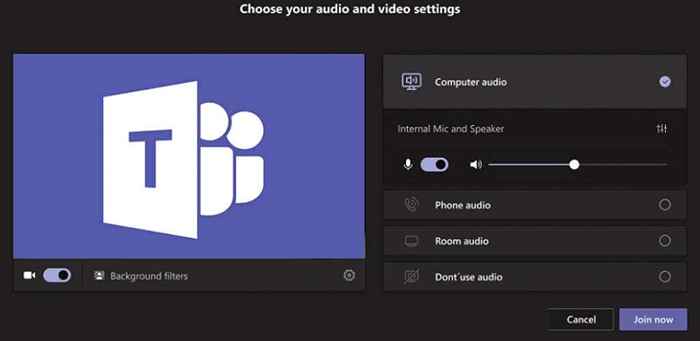
5. Pilih Bergabunglah Sekarang untuk Meminta untuk Bergabung dengan Panggilan. Bergantung pada pengaturan untuk pertemuan yang dapat Anda ikuti segera atau menunggu penyelenggara menyetujui permintaan Anda untuk bergabung dengan rapat.
2. Bergabunglah menggunakan ID pertemuan dan kode sandi Anda
Alih -alih mengklik tautan pertemuan, Anda dapat bergabung dengan pertemuan baru dengan memasukkan ID pertemuan dan kode langsung di aplikasi Anda, atau di situs web tim. Anda akan menemukan ID pertemuan di undangan email. Cukup salin dan tempel ke aplikasi dan klik bergabung dengan rapat. Ini adalah opsi yang berguna jika Anda ingin bergabung dengan tim di perangkat yang berbeda. Perhatikan bahwa opsi ini tidak tersedia untuk pengguna pribadi.
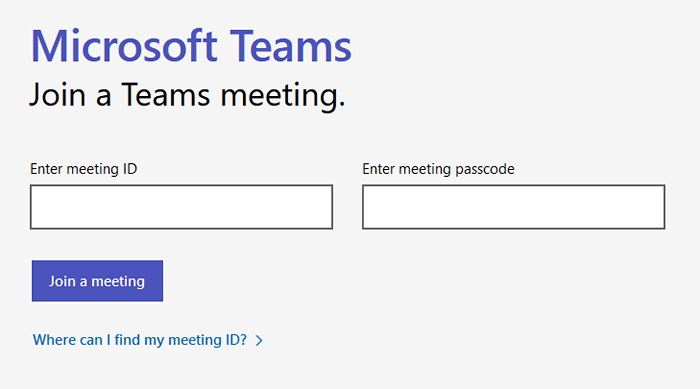
Anda juga dapat menemukannya di kalender aplikasi. Buka aplikasi dan masuk ke akun tim Anda. Pergi ke kalender dan temukan rapat yang ingin Anda ikuti. Klik di atasnya dan jendela sisi pop-up akan muncul dengan detail pertemuan. Di sinilah Anda akan menemukan ID pertemuan dan kode sandi.
3. Bergabunglah melalui tautan kalender di Kalender Microsoft Outlook
Jika Anda dan perusahaan Anda menggunakan Microsoft Outlook, Anda dapat bergabung dengan pertemuan tim melalui kalendernya. Penyelenggara rapat akan mengirimkan tautannya melalui Outlook, dan Anda dapat mengaksesnya dengan membuka kalender dan mengklik dua kali pada acara tersebut.
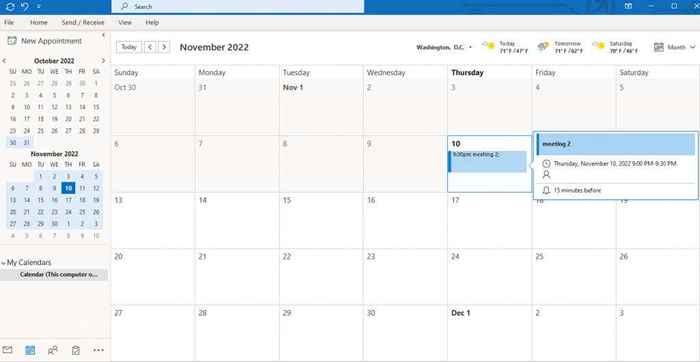
Jendela pertemuan akan terbuka di mana Anda akan menemukan tautan pertemuan tim Microsoft. Klik, dan jendela baru akan muncul di mana Anda dapat memilih metode bergabung: melalui aplikasi, browser web, atau untuk mengunduh aplikasi tim.
4. Bergabunglah dari pemberitahuan
Apakah Anda menggunakan PC, Android, perangkat seluler iOS, atau bahkan Apple Watch, Anda akan menerima pemberitahuan untuk mengingatkan Anda tentang pertemuan yang dijadwalkan. Begini cara kerjanya:
1. Bergantung pada perangkat Anda, pemberitahuan akan terlihat seperti gambar di bawah ini.
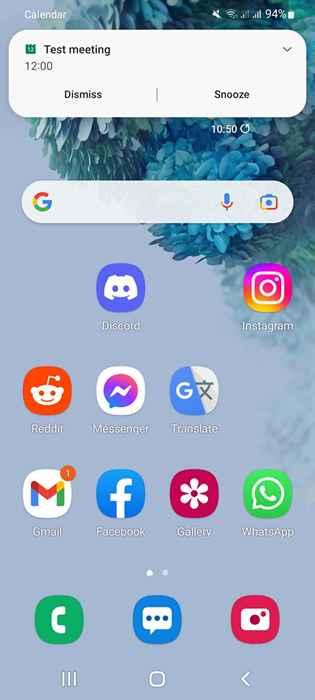
2. Klik pada pemberitahuan dan halaman baru yang berisi tautan rapat akan terbuka.
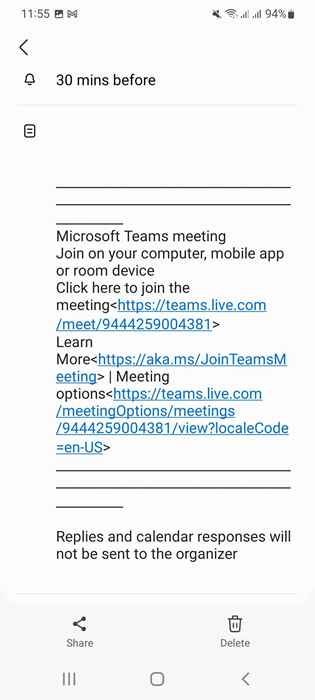
3. Klik tautan dan Anda dapat bergabung dengan pertemuan dengan mengklik bergabung sekarang.
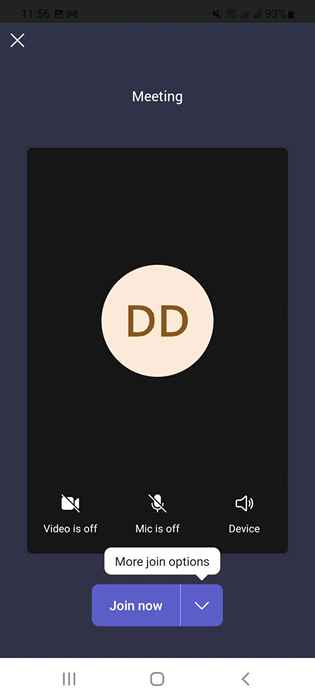
5. Bergabunglah dari tautan kalender di aplikasi Microsoft Teams
Kalender lain yang memungkinkan Anda untuk bergabung dengan pertemuan tim ada di dalam aplikasi tim itu sendiri. Jika Anda telah diundang ke pertemuan oleh penyelenggara, Anda akan dijadwalkan dalam kalender tim Microsoft. Begini cara kerjanya:
1. Temukan Kalender di Menu Sisi Kiri Di Dalam Aplikasi Tim dan klik.
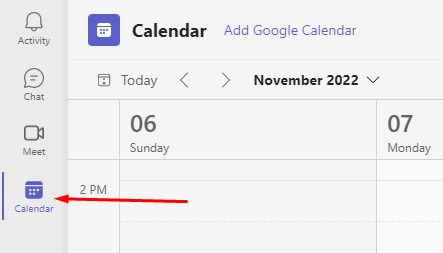
2. Temukan rapat yang ingin Anda ikuti pada tanggal yang ditentukan. Pilih rapat.
3. Jendela pop-up akan muncul dengan deskripsi pertemuan. Klik tombol Join.
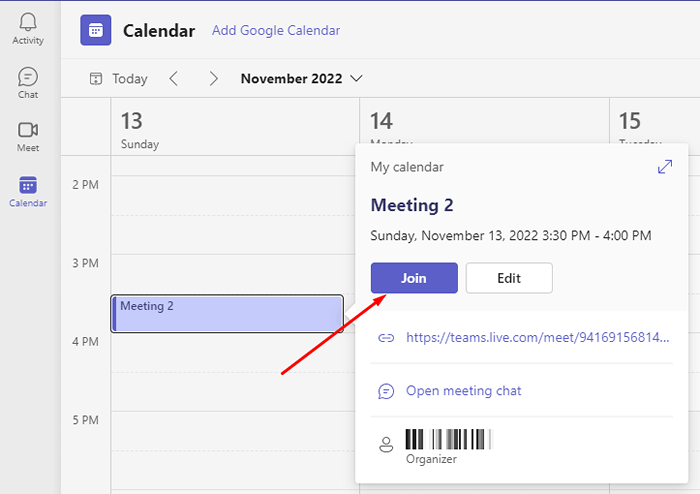
6. Bergabunglah dari obrolan
Anda juga dapat bergabung dengan rapat melalui bagian obrolan rapat aplikasi tim. Untuk melakukannya:
1. Buka aplikasi tim Anda dan buka bagian obrolan.

2. Pilih pertemuan dari daftar obrolan grup, dan klik bergabunglah di sudut kanan atas layar.
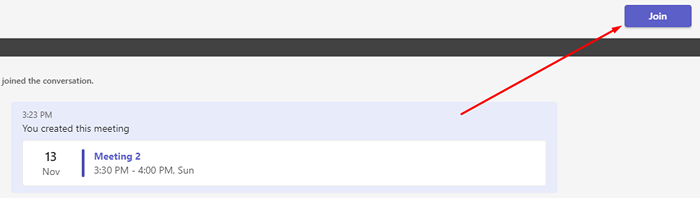
Bergabunglah dengan pertemuan tim Microsoft dari mana saja
Bergabung dengan pertemuan baru di tim Microsoft itu mudah dan dapat dilakukan dengan beberapa cara berbeda. Apakah Anda menggunakan aplikasi desktop, aplikasi web, atau aplikasi seluler, yang Anda butuhkan hanyalah koneksi internet dan ID pertemuan atau tautan. Dan jika Anda mengalami kesulitan bergabung dengan rapat, selalu ada opsi untuk panggilan audio dan video sehingga Anda dapat berpartisipasi dalam diskusi. Juga, jika Anda adalah pengguna Apple CarPlay, Anda dapat bergabung dengan pertemuan tim di jalan, saat Anda mengemudi.
Sudahkah Anda bergabung dengan pertemuan tim Microsoft? Bagaimana hasilnya? Beri tahu kami jika Anda memiliki masalah yang bergabung dengan pertemuan di bagian komentar di bawah ini.

